如何在 iPhone、iPad 或 Mac 上的 Safari 瀏覽器中添加或刪除信用卡信息
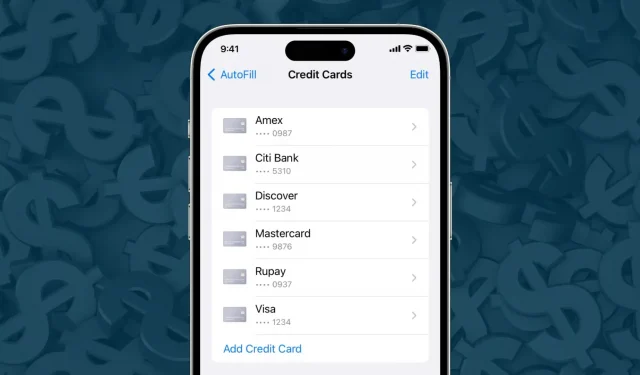
在本指南中,我們將向您展示如何將信用卡信息手動添加到 iPhone、iPad 或 Mac 上的 Safari,以便您可以快速填寫並更快地在線購物。我們還將研究如何刪除您的銀行卡詳細信息。
筆記。我們在本文中使用了“信用卡”一詞,但即使您想保留借記卡信息,步驟和其他一切都是相同的。
優點
保存信用卡後:
- 您無需每次使用時都填寫卡詳細信息。
- 當您想要購買供應有限或很快售完的商品時,這會派上用場。例如,這在發布當天購買新產品時非常有用。
相關:如何添加或更改您的 Apple ID 送貨和帳單地址
在你開始之前
- 確保您已使用密碼鎖定您的 iPhone、iPad 或 Mac。
- 確保 iCloud 鑰匙串已設置(iPhone 設置 > 您的姓名 > iCloud > 密碼和鑰匙串,然後打開“同步此 iPhone”)。
自動保存您的信用卡
當您首次在 iPhone、iPad 或 Mac 上的 Safari 中輸入卡詳細信息時,您可能會看到一個選項,詢問您是否要保存卡詳細信息以供將來使用。只需遵循此警告即可。
如果沒有,您始終可以手動保存數據,我們將在下面解釋。
手動保存信用卡詳細信息以供 Safari 自動填充
借助 iCloud,您保存在 iPhone 或 iPad 上的任何地圖都會自動顯示在您的 Mac 上,反之亦然。以下是兩者的步驟。
在 iPhone 或 iPad 上
1) 打開“設置”應用程序並點擊“Safari”。
2) 單擊自動完成。
3)打開信用卡開關。這將允許您的 iPhone 在 Safari 中自動填寫您的信用卡詳細信息。
4) 然後點擊“已保存的信用卡”並使用 Face ID 或 Touch ID 進行身份驗證。
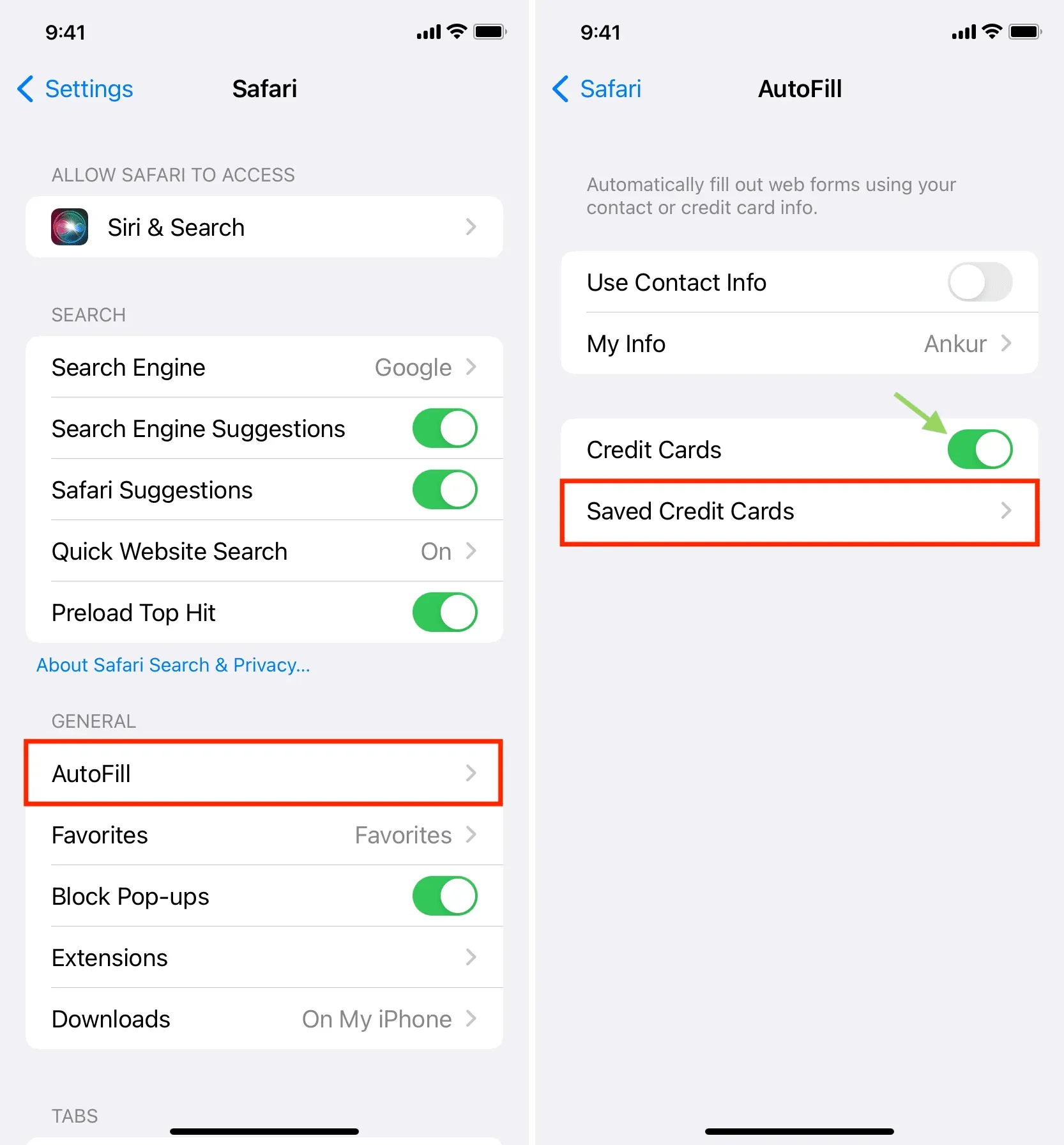
5) 單擊添加信用卡。
6) 您可以手動輸入姓名、卡號、有效期和安全碼 (CVV) 等詳細信息。
或者輕點“使用相機”並將 iPhone 對準您的信用卡。您的 iPhone 將自動填寫全部或大部分數據,例如卡號、到期日期和說明。在描述中,他將讀取 Visa、Mastercard 或其他卡提供商的徽標並輸入。您還可以將說明更改為其他內容,例如您的銀行名稱。
7) 填寫完所有數據後,單擊“完成”。
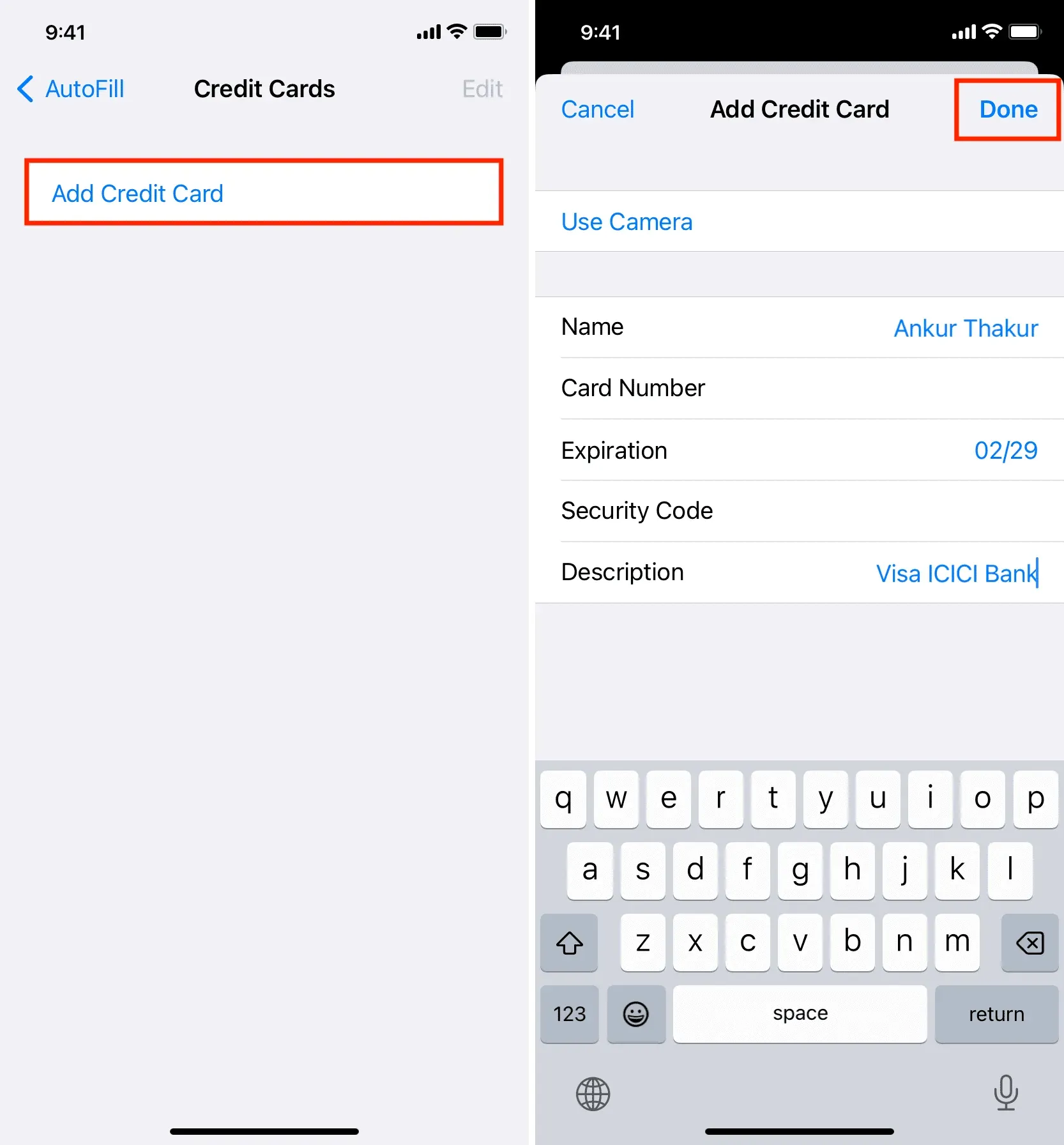
就這樣。您已成功將地圖詳細信息添加到 Safari。之後,您還可能會收到來自iPhone 上的電子錢包應用程序的通知,提示“您在Safari 中保存的借記卡和信用卡現在可以與Apple Pay 一起使用。”如果您已激活Apple Pay,則該卡也可用於在那裡使用。如果您不使用 Apple Pay,或者您所在的國家/地區不支持 Apple Pay,則可以放心地忽略此通知。
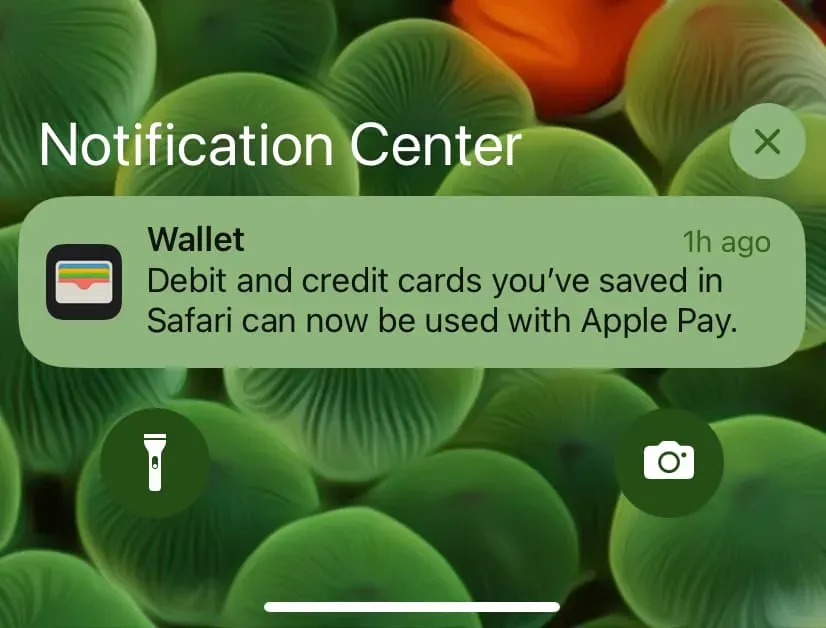
從現在開始,當您準備在 Safari 中的網站上付款並選擇付款方式時,您保存的信用卡詳細信息將自動顯示為自動填充選項。只需點擊它並使用 Face ID 或 Touch ID 進行身份驗證,保存的卡詳細信息就會顯示在網頁上,以便更快結帳!它看起來是這樣的:
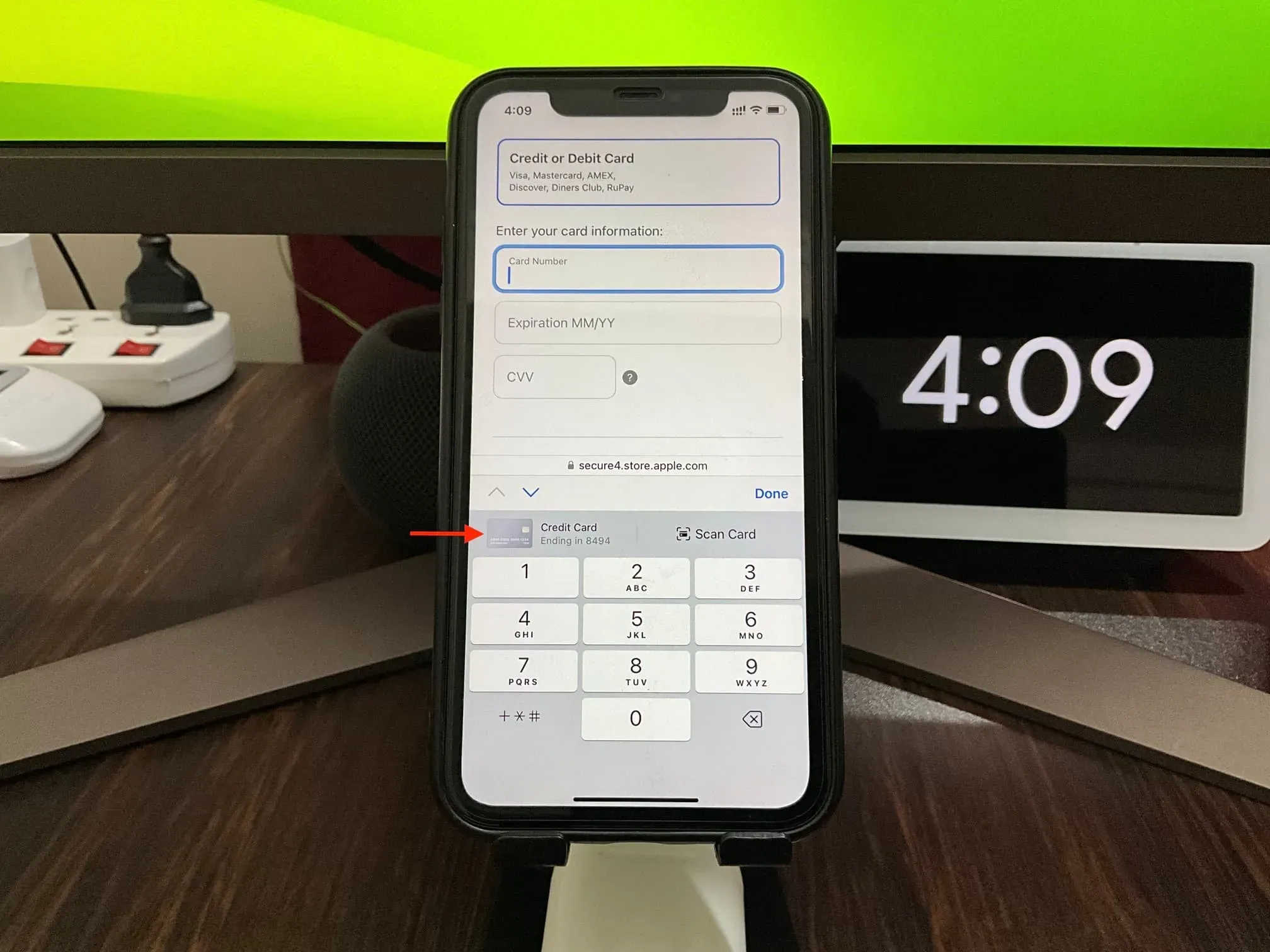
在蘋果機上
1) 打開 Safari,然後單擊 Safari > 首選項或頂部菜單欄中的首選項。
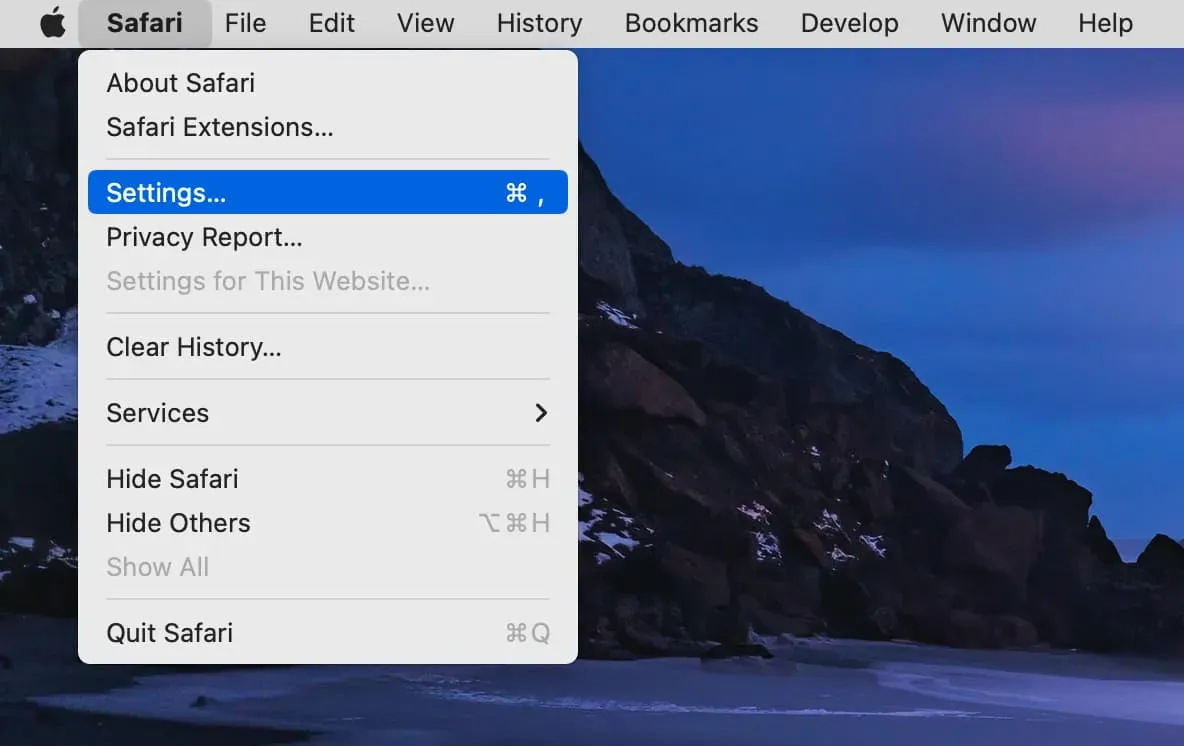
2) 轉到自動完成部分。
3) 選中信用卡框以啟用自動填充。
4) 單擊“信用卡”旁邊的“更改”並使用 Mac 的 Touch ID 或密碼進行身份驗證。
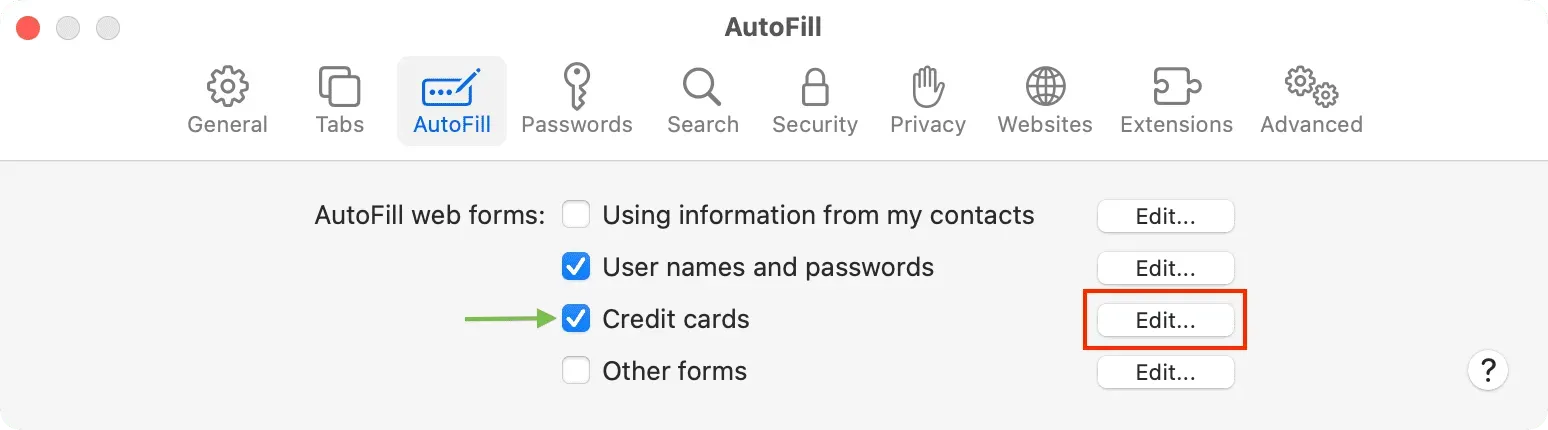
5) 單擊左下角的加號 (+) 按鈕。
6) 填寫您的信用卡詳細信息,然後單擊“完成”。
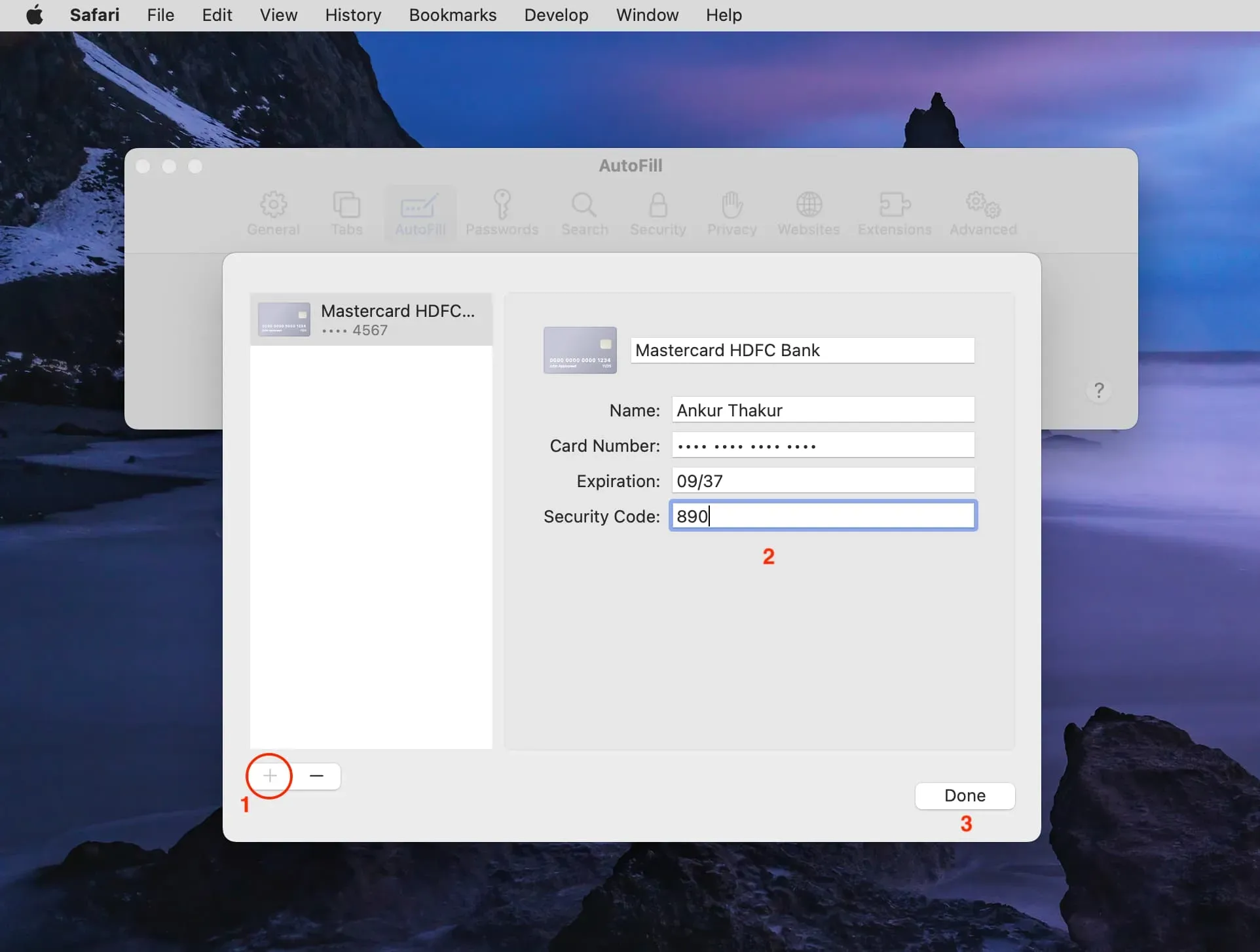
您已成功在 Mac 上的 Safari 中保存卡詳細信息,並可以使用它們在購物時快速結帳。
編輯保存的地圖數據
您可以輕鬆更改已保存地圖的詳細信息或描述。就是這樣:
在 iPhone 或 iPad 上
- 轉到“設置”應用 > Safari > 自動填充。
- 單擊已保存的信用卡。
- 選擇一張卡。
- 點擊編輯。
- 進行更改並單擊“完成”。
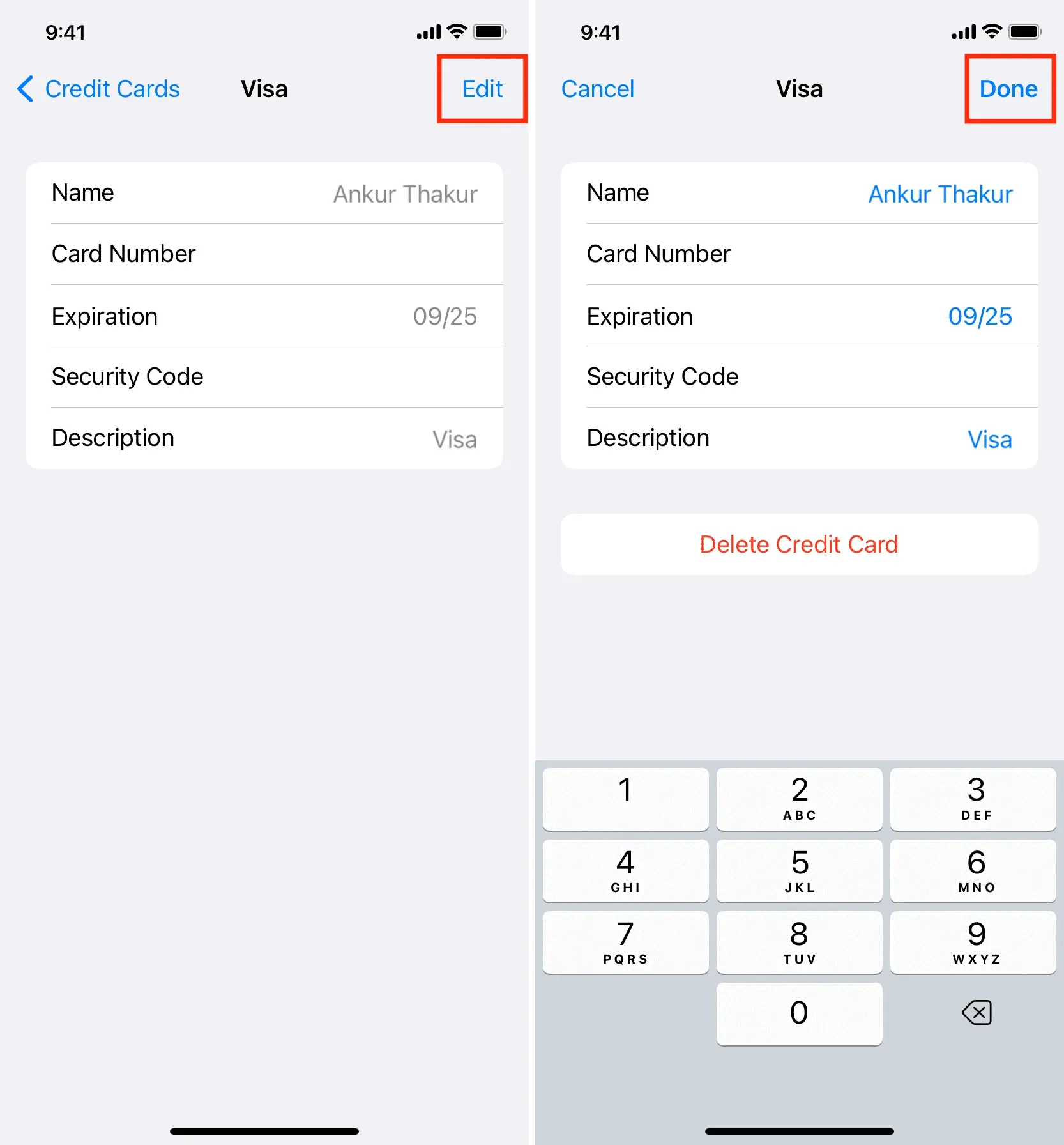
新數據很快就會通過 iCloud 同步到您的所有設備。
在蘋果機上
- 啟動 Safari 並轉到其設置。
- 單擊“自動完成”。
- 點擊“信用卡”旁邊的“更改”。
- 選擇左側的卡。
- 輸入新數據並單擊完成。
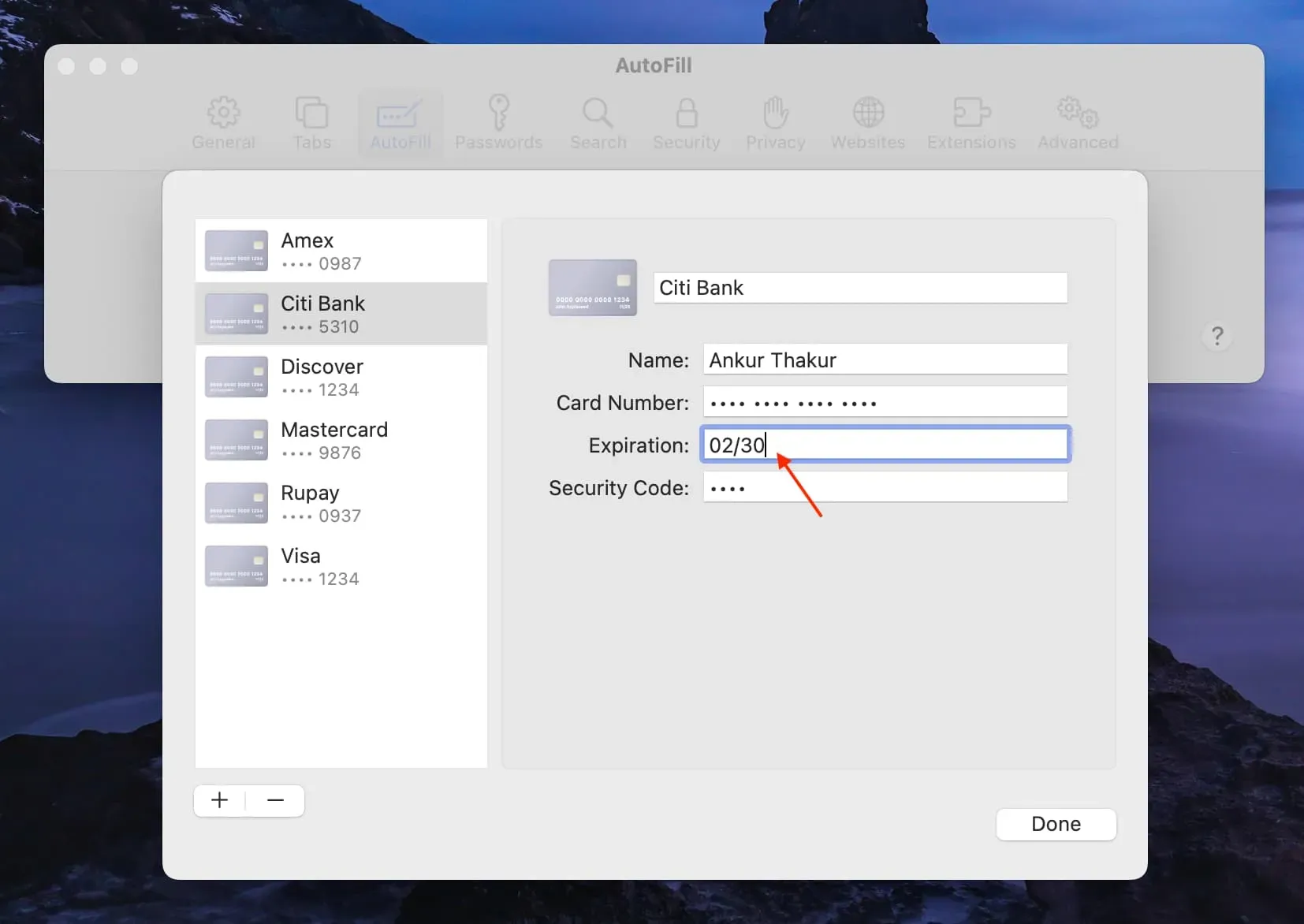
您有安全問題嗎?
據蘋果公司稱,您的卡數據在存儲和傳輸過程中均採用 256 位 AES 加密技術進行加密。因此,Apple 無法讀取您的卡詳細信息。
但是,如果您有預訂,則可以保留您的姓名、卡詳細信息和有效期號碼,但不提供安全碼 (CVV)。購買時,您可以在結賬頁面手動輸入三位數或四位數的 CVV 號碼。
停止 Safari 中的信用卡自動填充
如果您想在付款時暫時停止將保存的信用卡顯示為 Safari 中的自動填充選項,請按照以下步驟操作。與本文中的所有其他步驟不同,此步驟是特定於設備的,並且僅適用於特定的手機或計算機。
在 iPhone 或 iPad 上
- 打開“設置”應用程序,然後點擊 Safari > 自動填充。
- 關閉信用卡開關,現在您將不會看到已保存的信用卡作為自動填充選項。
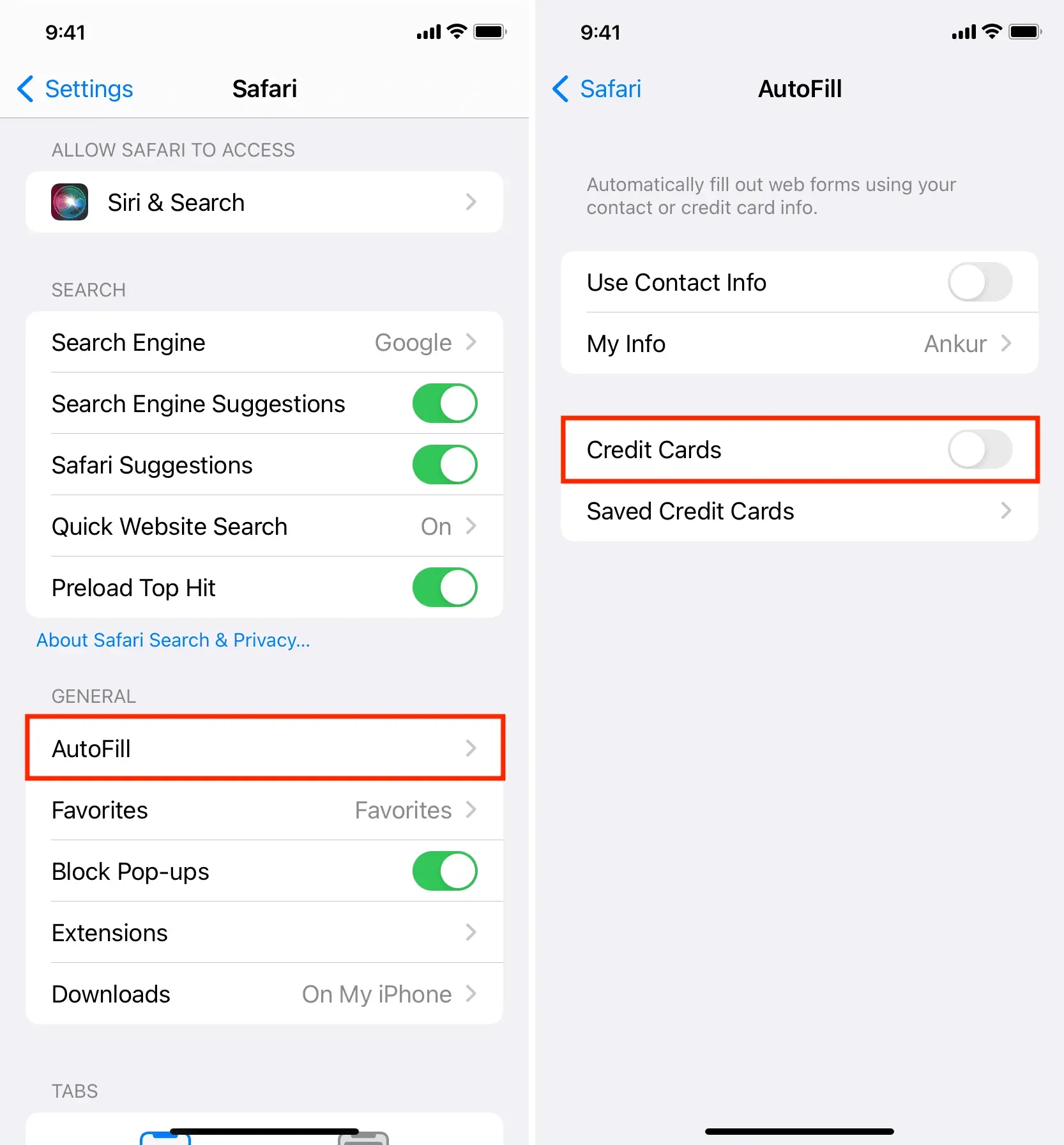
在蘋果機上
- 轉到 Safari 瀏覽器,然後單擊 Safari > 首選項或首選項。
- 單擊“自動完成”。
- 清除信用卡複選框。
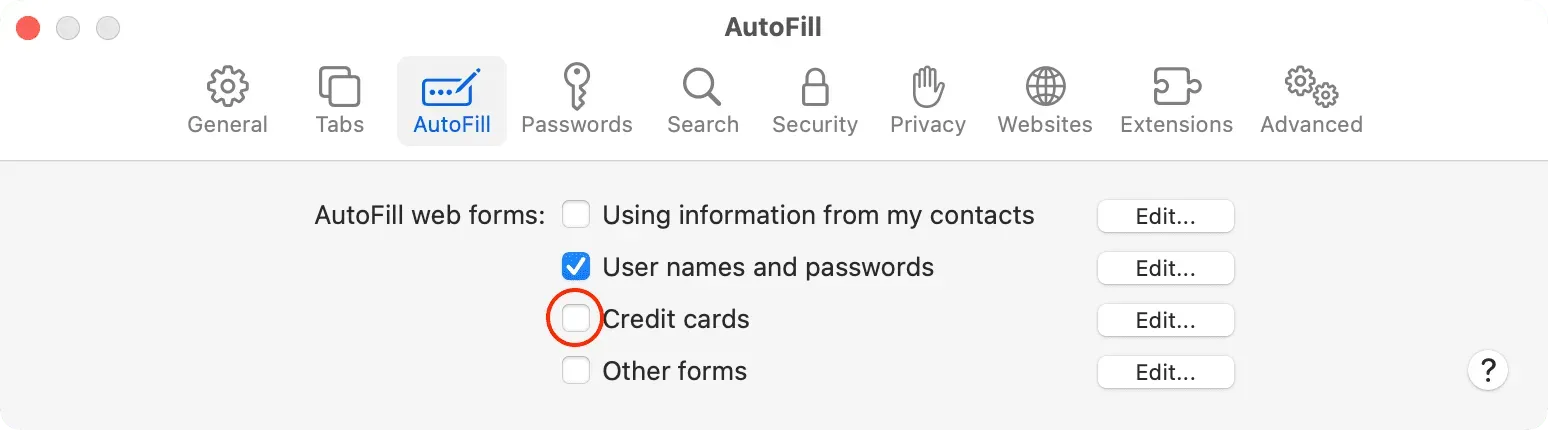
從 Safari 自動填充中刪除保存的信用卡
如果您想從 Safari 自動填充中永久刪除已保存的卡片,可以按照以下步驟將其刪除。
在 iPhone 或 iPad 上
- 打開“設置”應用程序並點擊 Safari。
- 轉至自動填充 > 已保存的信用卡。
- 點擊編輯。
- 選擇您要刪除的所有卡。
- 最後點擊“刪除”並確認。
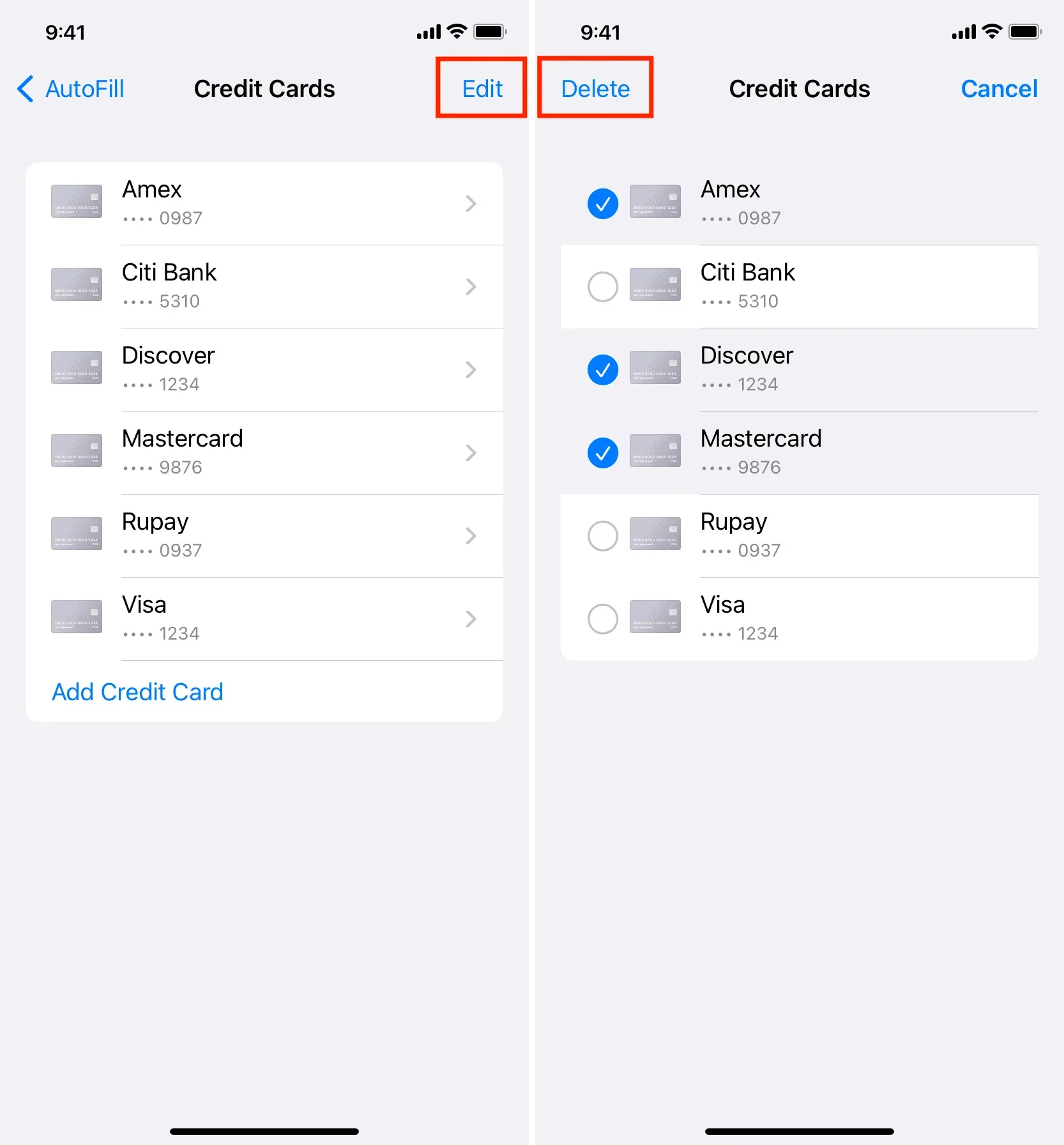
這張卡將從您的所有 Apple 設備中刪除。
在蘋果機上
- 打開 Safari 並轉到其設置。
- 單擊“自動完成”。
- 單擊信用卡旁邊的更改按鈕。
- 選擇一張卡並單擊減號 (-) 按鈕將其刪除。
- 最後,單擊“完成”。
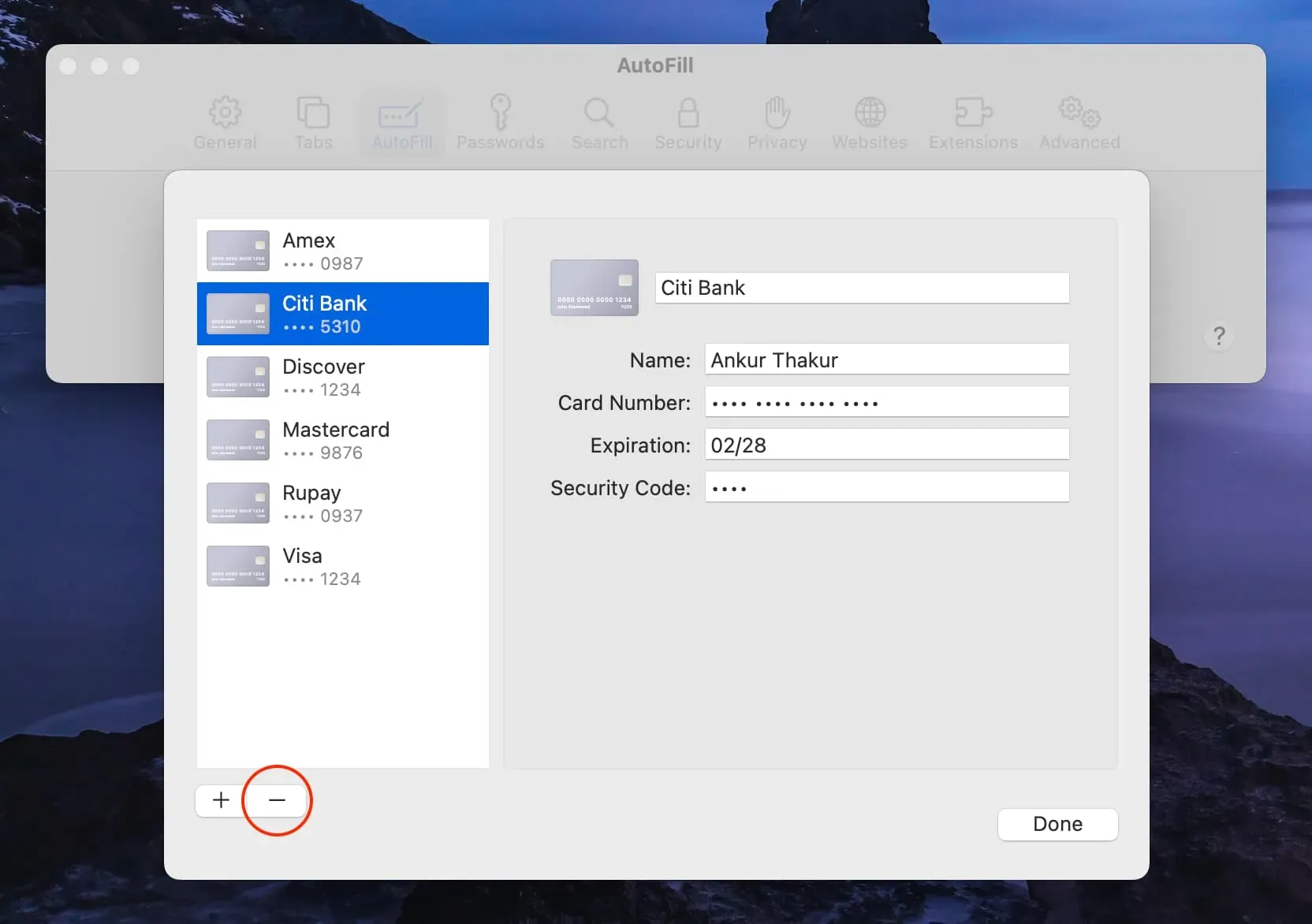



發佈留言